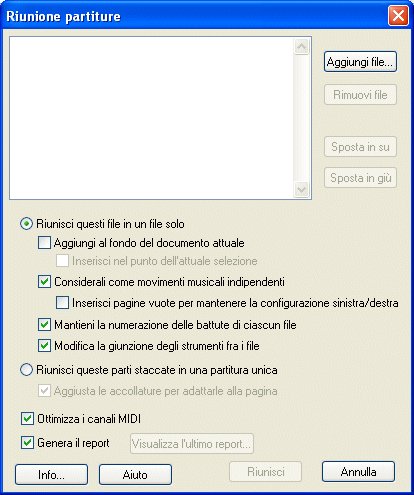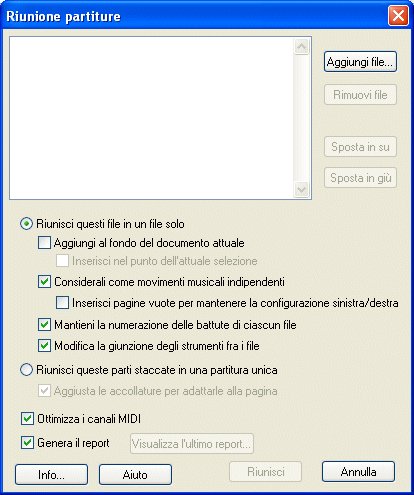Finestra di dialogo Riunione partiture
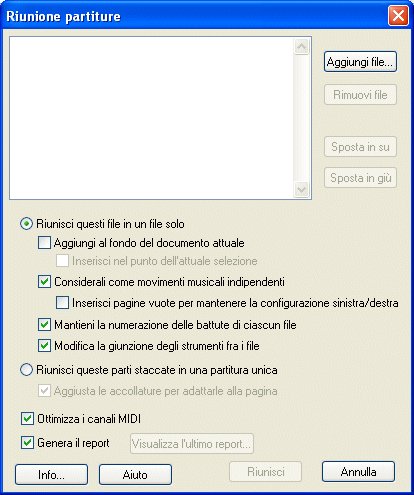
Come farla apparire
Dal menu File scegliete Riunione partiture.
Qual è la sua funzione
Questa finestra di dialogo risponde ad una nuova funzione di Finale 2008 e vi permette di unire in un solo documento partiture salvate su file diversi. Potete operare una riunione orizzontale (ad esempio riunire i diversi movimenti separati di una sonata o di una sinfonia o diverse canzoni in una raccolta) oppure verticale, consolidando ciascuna parte separata in una partitura completa.
- Aggiungi file • Rimuovi file •
Sposta in Su• Sposta in Giù. Cliccate sul pulsante Aggiungi file per far apparire la finestra di dialogo Riunione partiture, all’interno della quale potrete scegliere i file da riunire. Cliccate su Rimuovi file per eliminare dall’elenco i file che non volete coinvolgere nell’operazione di riunione delle partiture. Cliccate sui pulsanti Muovi su o Muovi giù per cambiare l’ordine dei file. Questo ordine è importante perché è lo stesso che sarà utilizzato per l’ordine degli strumenti nella partitura risultante.
- Riunisci questi file in un file solo • Aggiungi al fondo del documento attuale • Inserisci nel punto dell’attuale selezione.
Selezionate l’opzione Riunisci questi file in un file solo se volete riunire “orizzontalmente” i file selezionati. In altre parole: utilizzando questa opzione i file che scegliete di riunire verranno inseriti in partitura uno dopo l’altro, secondo l’ordine stabilito nell’area di selezione soprastante. Questa opzione è adatta, ad esempio, quando volete riunire in un unico documento i movimenti separati di una sinfonia. Selezionate Aggiungi al fondo del documento attuale se volete che i file da riunire vengano inseriti uno di seguito all’altro al fondo del documento sul quale state lavorando. Scegliete invece Inserisci nel punto dell’attuale selezione se volete che i file riuniti vengano inseriti, uno dopo l’altro in ordine, a partire dal punto di selezione nella partitura sulla quale state lavorando. In questo modo la musica che si trova a destra del punto di inserzione verrà spostata.
- Considerali come movimenti musicali indipendenti • Inserisci pagine vuote per mantenere la configurazione sinistra/destra. Selezionate questa casella di controllo per dire a Finale che deve trattare i file riuniti come movimenti separati di uno stesso brano musicale. Finale in questo modo aggiungerà interruzioni di pagina e stanghette di battuta finali automaticamente. Selezionate l’opzione Inserisci pagine vuote per mantenere la configurazione sinistra/destra se volete che Finale inserisca automaticamente delle pagine bianche dove necessario per mantenere l’impaginazione originale di ciascun file. Se questa opzione non è selezionata Finale adeguerà automaticamente la posizione delle pagine alla nuova situazione.
- Mantieni la numerazione delle battute di ciascun file. Selezionate questa opzione se volete che i file, una volta uniti in un unico documento, mantengano la numerazione delle battute originale. In caso contrario Finale adeguerà la numerazione delle battute automaticamente.
- Modifica la giunzione degli strumenti fra i file. Se questa opzione è selezionata, apparirà la Finestra di dialogo Giunzione strumento per [nome file], all’interno della quale potrete modificare il collegamento tra gli strumenti proposto da Riunione partiture.
- Riunisci queste parti staccate in una partitura unica. Selezionate questa opzione se volete che tutti i file selezionati vengano riuniti in una sola partitura, anziché in un unico documento, uno di seguito all’altro. In sostanza si tratta di una riunione “verticale”: i file vengono considerati come parte integrante di una sola partitura generale.
- Aggiusta le accollature per adattarle alla pagina. Selezionate questa opzione se volete che le accollature che verranno create vengano adattate per stare in una pagina.
- Ottimizza i canali MIDI. Questa opzione controlla e adegua le assegnazioni per i canali MIDI duplicati.
- Genera il report • Visualizza l’ultimo report.. Selezionate questa opzione se volete che Finale generi il report al termine della procedura. Cliccate su Visualizza l’ultimo report per visualizzare il report dell’operazione di riunione più recente.
- Annulla • Riunisci. Cliccate su Annulla per abbandonare la finestra di dialogo senza avviare la procedura. Cliccate su Riunisci per avviare la riunione dei file e creare il nuovo documento.
Si eda anche:
Menu File
Unire due file utilizzando Riunione partiture